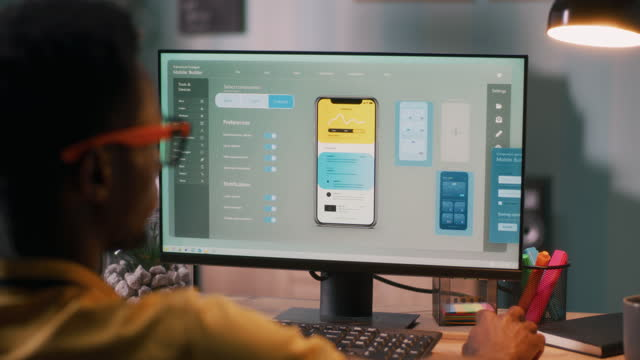Когда речь идет о разработке мобильного приложения на андроид, защита данных пользователей является одной из первостепенных задач. Один из наиболее эффективных способов обеспечить безопасность – настройка VPN. В этой статье вы узнаете, как настроить VPN на Android вручную, без использования сторонних приложений. Это позволит вам повысить уровень безопасности и конфиденциальности при использовании интернета на вашем устройстве.
Что такое VPN и зачем он нужен?
VPN (Virtual Private Network) – это технология, создающая защищенное соединение через общедоступную сеть, такую как Интернет. Использование VPN обеспечивает шифрование данных, что защищает вашу информацию от несанкционированного доступа. Кроме того, VPN помогает скрыть ваш IP-адрес и позволяет попасть на сайты, доступ к которым ограничен по географическому признаку.
Основные преимущества использования VPN
Существует несколько ключевых преимуществ использования VPN:
- Повышение безопасности: Шифрование данных делает их нечитаемыми для посторонних.
- Защита личных данных: VPN скрывает ваш IP-адрес, оставляя вас анонимными в сети.
- Обход географических ограничений: VPN предоставляет доступ к контенту, который ограничен по региональному признаку.
Подготовка к настройке VPN на Android
Перед тем как приступить к настройке VPN, необходимо собрать некоторые данные, которые понадобятся для подключения. Это поможет вам избежать ошибок и быстротечных неполадок в процессе настройки. Важно помнить, что ошибки при вводе данных могут привести к невозможности подключения или потере безопасности соединения.
Необходимые данные для подключения
Для успешной настройки VPN вам потребуются следующие данные:
- Адрес сервера VPN
- Имя пользователя
- Пароль
- Секретный ключ (если используется L2TP/IPSec)

Пошаговая инструкция по настройке VPN на Android
Следуя нашему пошаговому руководству, вы сможете настроить VPN на своем Android устройстве без использования приложений. Это позволит вам максимально использовать возможности вашего устройства, сохраняя при этом высокий уровень безопасности.
Шаг 1: Открытие настроек устройства
Начните с открытия настроек вашего устройства, нажав на иконку «Настройки» на домашнем экране. Это первое действие, которое необходимо выполнить для доступа к разделу конфигурации сети.
Шаг 2: Переход к разделу «Сеть и интернет»
В меню настроек прокрутите вниз и найдите раздел «Сеть и интернет». Нажав на этот пункт, вы сможете получить доступ ко всем настройкам сети, включая Wi-Fi, мобильные данные и VPN.
Шаг 3: Выбор VPN
В разделе «Сеть и интернет» найдите и выберите подраздел «VPN». Это откроет окно, в котором будут отображаться все настроенные VPN-соединения, а также кнопка для добавления нового профиля.
Шаг 4: Добавление нового VPN-профиля
Нажмите на кнопку «Добавить VPN-профиль» или аналогичную опцию. Откроется форма, в которую нужно будет ввести данные для подключения к VPN.
Шаг 5: Ввод данных VPN
Введите в форму все необходимые данные, такие как имя профиля, тип VPN и адрес сервера. Если ваш провайдер требует имени пользователя и пароля, введите их также. Некоторые VPN требуют ввода секретного ключа для L2TP/IPSec.
Шаг 6: Подключение к VPN
После ввода всех данных нажмите «Сохранить». Теперь созданный профиль будет отображаться в списке доступных VPN-соединений. Чтобы подключиться к VPN, просто выберите созданный профиль и нажмите «Подключиться».
Проверка состояния соединения
После настройки и подключения к VPN важно убедиться, что ваше соединение работает корректно. Это поможет вам убедиться в безопасности вашего подключения и его эффективности. Для этого выполните несколько простых шагов.
Как убедиться, что VPN работает правильно
Для проверки состояния соединения выполните следующие действия:
- Зайдите на сайт, показывающий ваш IP-адрес, чтобы убедиться, что он изменился.
- Проверьте доступность ресурсов, которые были ограничены.
Эти простые тесты помогут вам понять, что ваш VPN работает правильно и данные передаются через защищённое соединение. Также вы можете воспользоваться специальными сервисами, предоставляющими анализ сети и проверку безопасности.
Таблица настроек VPN для разных типов
Для удобства пользователей представляем типовую таблицу настроек VPN для разных типов подключений. Эта информация поможет вам выбрать оптимальный тип VPN для вашего устройства.
| Тип VPN | Шифрование | Безопасность | Скорость |
|---|---|---|---|
| PPTP | 128-бит | Минимальная | Высокая |
| L2TP/IPSec | 256-бит | Высокая | Средняя |
| OpenVPN | 256-бит | Очень высокая | Средняя |
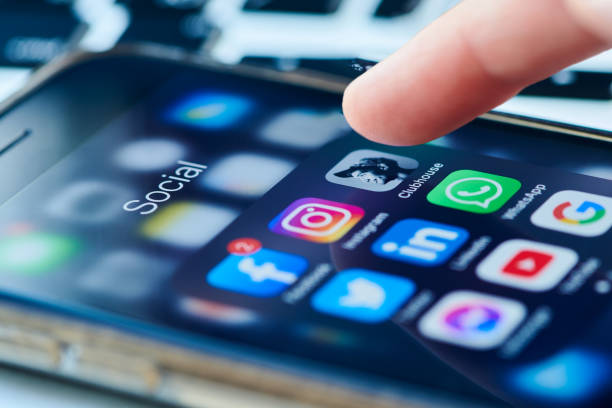
Заключение
Настройка VPN на Android вручную – это несложный процесс, который дает возможность улучшить безопасность и конфиденциальность при работе в интернете. Следуя этому руководству, вы легко сможете настроить VPN соединение на своем устройстве без сторонних приложений, что позволит повысить вашу безопасность в сети.
Часто задаваемые вопросы (FAQ)
1. Можно ли использовать бесплатные VPN-сервисы для ручной настройки?
Бесплатные VPN-сервисы могут быть использованы, но стоит помнить, что они часто имеют ограничения по скорости и объему данных.
2. Какой тип VPN лучше выбрать для настройки на Android?
Наиболее распространенными типами являются PPTP, L2TP/IPSec и OpenVPN. L2TP/IPSec дает хорошую скорость и безопасность.
3. Могу ли я использовать один и тот же VPN-профиль на нескольких устройствах?
Да, вы можете использовать один и тот же VPN-профиль на нескольких устройствах, если ваш провайдер VPN это позволяет.
4. Как часто нужно обновлять настройки VPN?
Настройки VPN обновляются по мере необходимости, если меняются серверы или пользовательские данные, предоставленные вашим VPN-провайдером.
5. Безопасно ли использовать VPN на общественных Wi-Fi сетях?
Использование VPN на общественных Wi-Fi сетях значительно повышает вашу безопасность, делая ваши данные недоступными для посторонних.